Microsoft Edge Auto Translator no funciona [Solucionar]
![Microsoft Edge Auto Translator no funciona [Solucionar]](https://cdn.thewindowsclub.blog/wp-content/uploads/2024/03/microsoft-edge-auto-translator-not-working-1-640x337.webp)
¿ El traductor automático de Edge no funciona en tu PC? Si es así, este post te interesará. Para los usuarios, Edge no traduce automáticamente una página web a su idioma ni les solicita que traduzcan una página que está en un idioma extranjero. Este problema puede deberse a que configuró incorrectamente la configuración de idioma.

¿Cómo uso Microsoft Translator en Edge?
Microsoft Edge ofrece traducir una página web cada vez que visita una página que no está en su idioma preferido. También proporciona un botón Traducir que está presente en la barra de direcciones del navegador. Puede hacer clic en el botón y luego elegir el idioma en el que desea leer una página web.
Reparar el traductor automático de Microsoft Edge que no funciona
Si el traductor automático de idiomas no funciona en Microsoft Edge en su PC con Windows, puede utilizar las siguientes soluciones:
- Espere un momento y reinicie Edge.
- Revise la configuración de idioma en Edge.
- Mantenga Edge actualizado.
- Restablecer Microsoft Edge.
- Traduce una página web usando el menú contextual del botón derecho.
Antes de intentar los métodos de solución de problemas anteriores, asegúrese de que Internet no funcione bien e intente borrar la memoria caché de su navegador para comprobar si ayuda.
1] Espere un tiempo y reinicie Edge
Podría ser un problema temporal, por lo que Edge no traduce automáticamente una página web a su idioma. Entonces, espere un momento y vuelva a abrir Edge para verificar si el traductor funciona bien.
2]Revise la configuración de idioma en Edge

Es posible que la configuración de idioma de su Edge esté configurada incorrectamente, lo que está causando este problema. Por lo tanto, si el escenario es aplicable, verifique la configuración de idioma y configúrela correctamente. Puede seguir los pasos a continuación para hacerlo:
- Primero, haga clic en el botón Configuración y más (menú de tres puntos) en Edge.
- Ahora, elija la opción Configuración .
- Después de eso, vaya a la pestaña Idiomas en el panel del lado izquierdo.
- A continuación, asegúrese de que la opción Oferta para traducir páginas que no están en un idioma que leo esté activada .
- Además, asegúrese de haber agregado a la lista los idiomas preferidos a los que desea traducir una página. Haga clic en el botón Agregar idiomas , marque sus idiomas y presione el botón Aceptar .
Una vez que haya configurado las opciones anteriores, reinicie Edge y verifique si el problema está resuelto.
3]Mantenga Edge actualizado
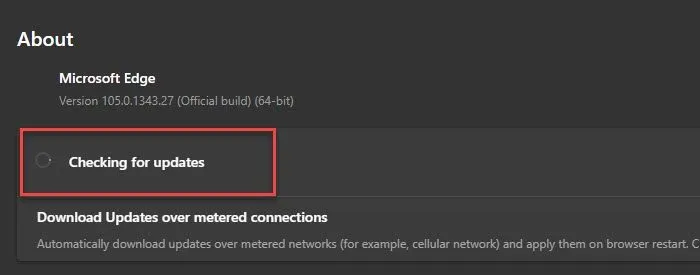
Estos problemas de rendimiento ocurren cuando su navegador está desactualizado. Por lo tanto, asegúrese de estar utilizando la última versión de Edge. Para comprobar si hay actualizaciones pendientes, haga clic en la opción Configuración y más > Ayuda y comentarios > Acerca de Microsoft Edge .
4]Restablecer Microsoft Edge
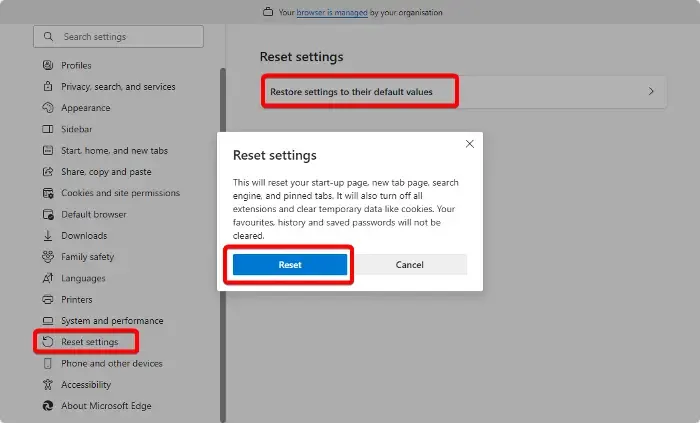
Algunos usuarios afectados informaron que restablecer Edge a su configuración predeterminada les ayudó a solucionar los problemas del traductor. También puedes hacer lo mismo y comprobar si funciona.
Para restablecer Edge , ingrese edge://settings/reset en la barra de direcciones. Después de eso, presione la opción Restaurar configuración a sus valores predeterminados . Compruebe si la función de traducción de Edge funciona correctamente o no.
5]Traduce una página web usando el menú contextual del botón derecho

Si Edge no solicita que una página web se traduzca a su idioma preferido o no puede ver el botón Traducir en la barra de direcciones, puede forzar la traducción de una página web. Haga clic derecho en una página web y elija la opción Traducir al inglés en el menú contextual. Aparecerá un mensaje de página traducida junto a la barra de direcciones. Ahora puede elegir el idioma de salida deseado. Comprueba si la página está traducida o no.
Si el problema sigue siendo el mismo, puedes intentar desactivar los complementos de terceros en Edge o cambiar a un navegador web alternativo .
¿Por qué no funciona Microsoft Translator?
Si Bing Translator no funciona en su navegador web , podría deberse a una extensión de terceros o a una memoria caché y cookies del navegador dañadas. Además de eso, si está ejecutando una versión anterior de su navegador, podría ocurrir este problema. El software VPN o proxy también puede interferir con Bing Translator. Para solucionar este problema, deshabilite las extensiones, actualice el navegador y borre el caché y las cookies del navegador.



Deja una respuesta